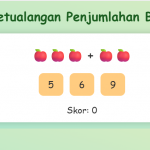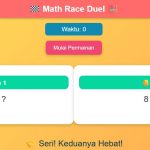Cara Edit Foto Aesthetic Agar Terlihat Kekinian
Tutorial edit foto aesthetic kini semakin populer dan sedang ngetrend di kalangan anak-anak milenial. Teknik ini memberikan kesan dan keindahan yang lebih pada suatu gambar ataupun foto. Hal ini tentu sangat bagus, karena mengingat foto bisa mengabadikan momen penting yang pernah kamu jalani.
Hasil dari edit foto aesthetic ini bisa kamu posting di sosial media seperti Instagram, Facebook, ataupun pada status WhatsApp. Selain untuk memamerkan, ternyata kegiatan mengedit foto menjadi aesthetic juga bisa kamu andalkan untuk menghasilkan uang tambahan.
Apalagi jika kamu mempunyai kemampuan yang baik dalam hal edit foto aesthetic, skill ini jangan kamu sia-siakan. Tawarkan lah skill ini ke teman-teman atau jejaring sosial yang berhubungan dengan estetika. Kamu juga bisa menjual hasil edit-mu lewat platform seperti Shutterstock.
Namun masalahnya, kebanyakan orang belum mengetahui langkah-langkah edit foto biar aesthetic, apakah kamu termasuk?. Oleh karena itu, kami telah menyajikan tutorial lengkap edit foto aesthetic yang bisa kamu pelajari dan praktikkan sekarang juga.
Tutorial Edit Foto Asthetic Lengkap
Sekedar info, kami juga akan memberikan link situs yang bisa kamu gunakan mengedit foto biar aesthetic sesukamu. Jadi, stay tune!
1. Cara Edit Foto Aesthetic di Instagram
Media sosial yang paling terkemuka saat ini adalah Instagram. Hampir semua kalangan, baik itu anak-anak, remaja, maupun dewasa memiliki setidaknya satu akun pada aplikasi ini.
Instagram kebanyakan digunakan untuk membagikan foto-foto pribadi, keluarga, maupun momen kumpul bersama. Tak sedikit pula yang memanfaatkan Instagram untuk menyalurkan hasil karyanya dengan memosting foto-foto aesthetic.
Nah, pasti kamu pernah ngiler dan pengin tahu gimana sih caranya mengedit gambar biar se-aesthetic gitu. Tenang saja, kami telah mengulas langkah-langkah edit foto aesthetic di Instagram berikut.
- Langkah pertama yang tentu harus kamu lakukan ialah mengunduh aplikasi Instagram, pastikan untuk tidak mengunduh Instagram versi lite karena fiturnya yang belum maksimal.
- Setelah proses unduhan selesai, login ke akun Instagram menggunakan akunmu. Lalu pada halaman beranda nya, klik lambang (+) pada bagian atas.
- Berikutnya, pilih foto yang ingin kamu edit menjadi aesthetic. Kamu bisa memilih foto yang tersimpan pada galeri ponsel ataupun mengambil foto langsung dengan menggunakan fitur kamera Instagram.
- Langkah selanjutnya ialah mengatur ukuran foto yang telah terunggah, fitur ini sangat penting agar bentuk dan tampilan foto bisa lebih sejajar.
- Langkah paling penting adalah mencoba filter dan efek nya satu persatu. Hal ini harus kamu lakukan agar hasil edit bisa semaksimal mungkin. Pastikan untuk tidak menggunakan filter pada tingkat maksimum agar foto terlihat lebih natural.
Nah, itulah langkah-langkah edit foto aesthetic di Instagram, mudah banget bukan?. Hal ini bisa kamu terapkan setiap kali mengunggah foto-foto terbaru.
2. Cara Edit Foto Aesthetic di Lightroom
Aplikasi ini terkenal dengan fitur-fitur nya yang bisa meracik suatu foto menjadi aesthetic dan menarik. Lightroom banyak digunakan oleh fotografer karena mudah dan praktis.
Aplikasi ini bisa kamu download melalui Play store secara gratis, berlangganan premium dengan Lightroom juga bisa menjadi opsi yang tepat. Karena tentunya kamu akan mendapatkan fitur yang lebih menarik.
Jika kamu ingin mengedit foto aesthetic menggunakan aplikasi ini, ada beberapa rumus yang bisa kamu terapkan dan tentunya harus sesuai dengan gaya fotomu. Berikut cara edit foto aesthetic di Lightroom dan rumus-rumus nya.
- Unggah foto yang ingin kamu edit dengan mengklik tombol (+).
- Atur ukuran foto sesuai keinginan mu.
- Untuk mendapatkan hasil terbaik, terapkan beberapa rumus Edit foto aesthetic di Lightroom berikut.
Rumus Lightroom Aesthetic Brown
Cahaya:
- Pencahayaan : -0.25
- Kontras : -35
- Highlight : -97
- Bayangan : -48
- Rona Putih : -37
- Hitam : +36
Kurva : Atur bagian warna putih saja
Warna:
- Temp : +24
- Corak : 0
- Vibrance : -12
- Kejenuhan : +3
Mix/campuran:
- Merah : Rona (+89), kejenuhan (+100), luminans (-84)
- Orange : Rona (-7), kejenuhan (-25), luminans (+24)
- Kuning : Rona (-71), kejenuhan (-100), luminans (-69)
- Hijau : warna Rona (-100), kejenuhan (-100), luminans (+100)
- Aqua : Rona (-100), kejenuhan (-98), luminans (+100)
- Biru : Rona (-100), kejenuhan (-94), Luminans (+69)
- Ungu : warna rona (0), kejenuhan (0), luminans (0)
- Pink : Rona (0), kejenuhan (-56), luminans (0)
Efek:
- Tekstur : 0
- Kejernihan : 0
- Efek kabut : +16
- Vignette : 0
- Titik Tengah : 0
- Feather : 0
- Kebulatan : 0
Split Tone:
- Highlight : H (0), S (0)
- Bayangan : H (35), S (9)
- Keseimbangan : H (35)
Detail:
- Menajamkan : 0
- Radius : 0
- Detail : 0
- Pengurangan Noise : 0
- Detail : 0
- Pengurangan Noise Warna : 0
- Detail : 0
- Kehalusan : 0
3. Cara Edit Foto Aesthetic di PicsArt
Pasti kamu sudah tak asing lagi dengan aplikasi ini. PicsArt banyak digunakan oleh pengguna media sosial seperti Instagram untuk mengedit foto mereka agar terlihat lebih aesthetic.
Aplikasi ini memiliki banyak fitur unggulan plus lengkap serta penggunaannya yang sangat mudah. PicsArt tersedia untuk perangkat seluler dan bisa kamu dapatkan secara gratis dengan mengunduhnya lewat play store.
Bagi kamu yang penasaran mengenai cara edit foto aesthetic di PicsArt, simak langkah-langkah nya berikut ini.
- Tambah filter pada foto. Langkah pertama yang mesti kamu lakukan adalah menambah filter, pastikan sesuai dengan konsep foto mu. Aplikasi PicsArt memiliki banyak variasi filter dan efek yang bisa kamu gunakan.
- Tambah efek beauty pada foto, cara ini bisa kamu terapkan pada foto dengan bentuk portrait. Fitur ini memungkinkan kamu untuk mengganti tone bagian-bagian tubuh seperti warna kulit, warna rambut, warna mata, dan lainnya.
- Tambah efek bokeh, siapa sih yang ngak tahu efek satu ini. Efek bokeh sering kita jumpai pada foto-foto kekinian, tambahkan efek ini pada foto yang kamu edit agar hasilnya semakin aesthetic.
- Terapkan efek filter pada area tertentu. Beberapa area pada sebuah foto memiliki karakteristik filternya tersendiri. Oleh karena itu, kombinasi kan cara ini dengan fitur eraser pada aplikasi PicsArt.
4. Daftar Situs Edit Foto Aesthetic Online Gratis
Jika kamu tidak ingin ribet-ribet mengunduh aplikasi untuk mengedit foto agar tampil lebih aesthetic, cara satu ini bisa menjadi opsi yang tepat.
Kamu hanya perlu mengakses sebuah situs untuk mengedit nya secara online dan gratis. Berikut akan kami uraikan lebih jelas beserta link situsnya.
1. PIXLR
Salah satu situs yang bisa kita manfaatkan untuk mengedit foto aesthetic online gratis adalah PIXLR. Situs ini berasal dari Swedia dan telah dikembangkan dari tahun 2008. PIXLR memiliki fitur yang lengkap serta loading yang cepat.
Unggulnya lagi, semua fitur pada aplikasi Adobe Photoshop bisa kita temukan pada situs ini layaknya sebuah software, lengkap banget bukan?.
Situs ini juga memungkinkan kamu untuk membuat efek blur pada foto, efek terlihat seperti lukisan, serta mampu menghilangkan bekas jerawat dengan mudah.
Berikut link edit foto aesthetic situs PIXLR : https://www.pixlr.com/
2. Befunky
Situs ini memiliki beberapa kelebihan daripada situs lainnya. Befunky hadir dengan fitur yang cukup lengkap dan sebanding dengan aplikasi edit foto pada perangkat mobile.
Beberapa fitur tersebut seperti cropping, setting opacity dan adjust, filter, blur, penambahan frame, serta beberapa fitur menarik lainnya yang wajib kamu coba.
Berikut link edit foto aesthetic situs Befunky : https://www.befunky.com/
3. piZap
Situs edit foto aesthetic online gratis ini hadir dengan fitur yang cukup lengkap dan penggunaan nya yang sangat mudah.
Ada berbagai komponen tambahan yang bisa kamu gunakan seperti stickers, font dengan banyak varian, frame, layout, image editing, dan masih banyak lagi.
Salah satu fitur lainnya yang cukup terkenal adalah tools edit foto dengan dasar HTML5, tool ini compatible dengan berbagai perangkat.
Selain itu, ada juga tool paint brush yang mampu menambah kesan menarik, unik, dan aesthetic pada sebuah foto.
Berikut link edit foto aesthetic situs piZap: https://www.pizap.com/
5. Cara Edit Foto Aesthetic Tanpa Aplikasi dan Situs Tambahan
Perlu kamu tahu, mengedit sebuah foto agar terlihat aesthetic tak hanya dengan dengan memanfaatkan fitur-fitur pada sebuah aplikasi maupun situs tambahan.
Hal ini ternyata bisa kamu lakukan dengan memanfaatkan aplikasi galeri yang sudah tersedia pada perangkat mu. Apakah kamu pernah mencobanya?.
Jika belum, simak langkah-langkah edit foto aesthetic tanpa aplikasi dan situs tambahan dengan memanfaatkan fitur-fitur pada aplikasi Galeri, berikut ini.
- Buka aplikasi galeri pada perangkat Android
- Cari foto yang ingin kamu edit, lalu klik untuk menampilkan nya di layar
- Klik ikon seperti pensi yang terletak pada bagian bawah foto
- Akan muncul beberapa fitur untuk mengedit foto
- Kreasikan sesuai keinginan mu
- Untuk menyimpan hasil edit, klik tombol save pada bagian atas foto
6. Cara Edit Foto Aesthetic di Google Photo
Google photo merupakan salah satu layanan Google yang memungkinkan penggunanya untuk menyimpan foto dengan aman. Aplikasi ini memiliki lima miliar lebih pengguna dari seluruh dunia.
Tak hanya untuk menyimpan foto, aplikasi besutan Google ini ternyata bisa kita gunakan untuk mengedit foto agar memiliki daya tarik lebih. Penasaran gimana cara edit foto aesthetic di Google photo? Simak langkah-langkah berikut ini.
- Buka aplikasi Google Photo pada handphone kamu
- Selanjutnya login menggunakan akun Google
- Pastikan kamu telah melakukan sinkronisasi Google photo agar nantinya foto dalam galeri bisa tampil dan terbaca oleh aplikasi ini.
- Setelah muncul, klik foto yang ingin kamu edit
- Lalu pilih ikon garis-garis yang terletak pada bagian bawah foto
- Akan muncul menu-menu edit foto, silahkan edit dan jangan lupa untuk menyimpan nya.
7. Cara Edit Foto Aesthetic Blur
Kamu pasti tahu nih dengan efek satu ini, yaitu blur. Tak hanya bertujuan memburamkan suatu objek pada foto, efek ini juga bisa menambah kesan aesthetic.
Bagaimana cara edit foto aesthetic blur? Kita akan memanfaatkan sebuah aplikasi pendukung yaitu PicsArt. Setelah mengunduh nya, ikuti langkah-langkah berikut.
- Unduh dan install aplikasi PicsArt
- Tambahkan foto ke aplikasi ini, kamu bisa memilih foto yang berasal dari galeri ponsel
- Setelah berhasil terunggah pada aplikasi PicsArt, langsung klik foto tersebut
- Klik menu efek, lalu pilih efek Buram. Nantinya semua bagian foto akan menjadi buram
- Untuk menghilangkan blur pada area tersebut, pilih icon penghapus
- Lalu untuk menyimpan nya, klik icon centang pada bagian kanan atas